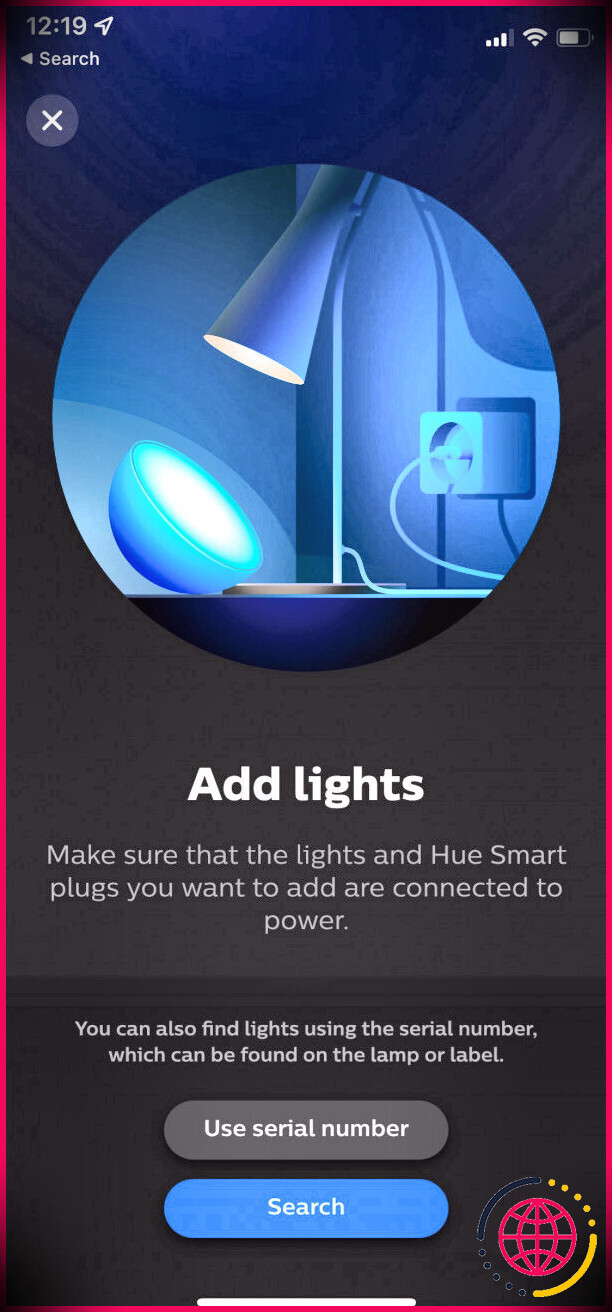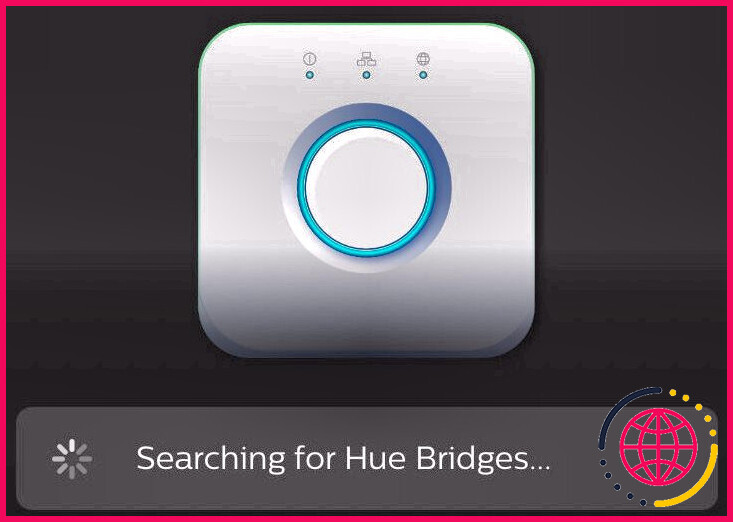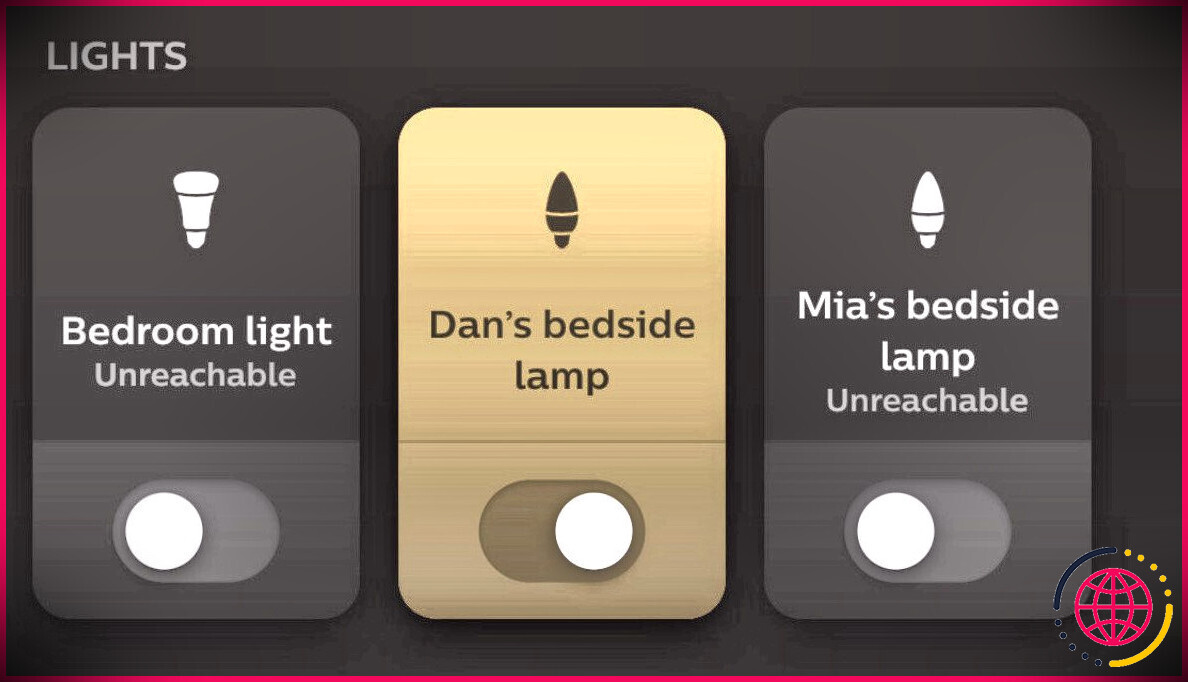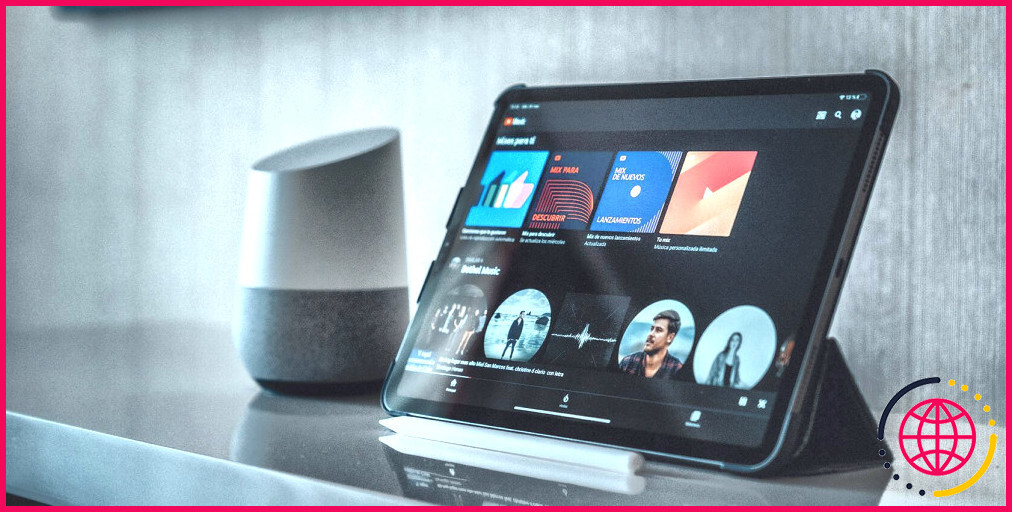5 problèmes avec les ampoules Philips Hue et comment les résoudre
Les ampoules intelligentes vous permettent d’automatiser l’éclairage de votre maison et de le gérer sans fil à partir d’autres appareils comme un smartphone. Les ampoules Philips Hue sont l’une des lampes intelligentes les plus importantes sur le marché, mais elles peuvent également rencontrer des problèmes techniques de temps en temps.
Quel que soit le problème avec vos ampoules Philips Hue, vous devez être en mesure de le réparer avec quelques idées de dépannage standard. Vous trouverez ci-dessous comment résoudre tous les problèmes les plus courants de Philips Hue, des ampoules neuves non reliées aux lumières Hue existantes étant absolument inaccessibles.
1. Vous ne pouvez pas ajouter de nouvelles ampoules Philips Hue
Avant de pouvoir commencer à utiliser vos ampoules Philips Hue, vous devez les coupler à votre maison intelligente à l’aide de l’application Hue gratuite pour Android et aussi iOS .
Pour ajouter une toute nouvelle ampoule à votre éclairage établi, ouvrez le Teinte application ainsi que les plus susceptibles de Paramètres > > Lumière et aussi toucher le Ajouter (+) bouton. L’application recherchera de nouvelles lumières sur votre réseau et vous permettra de les ajouter.
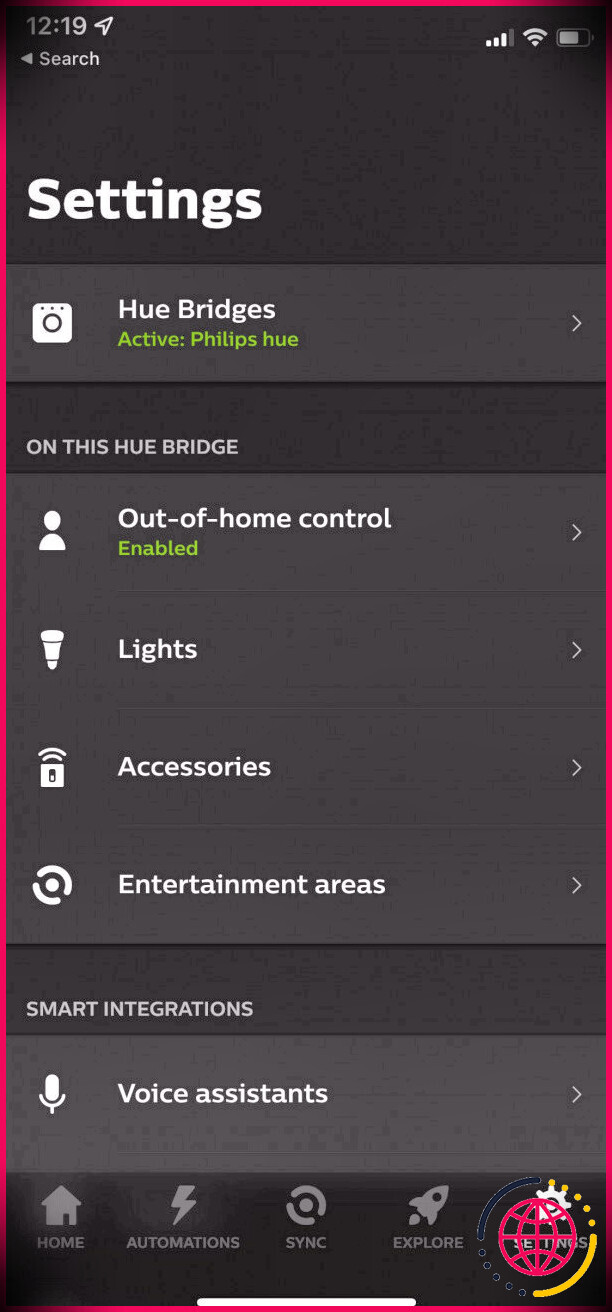
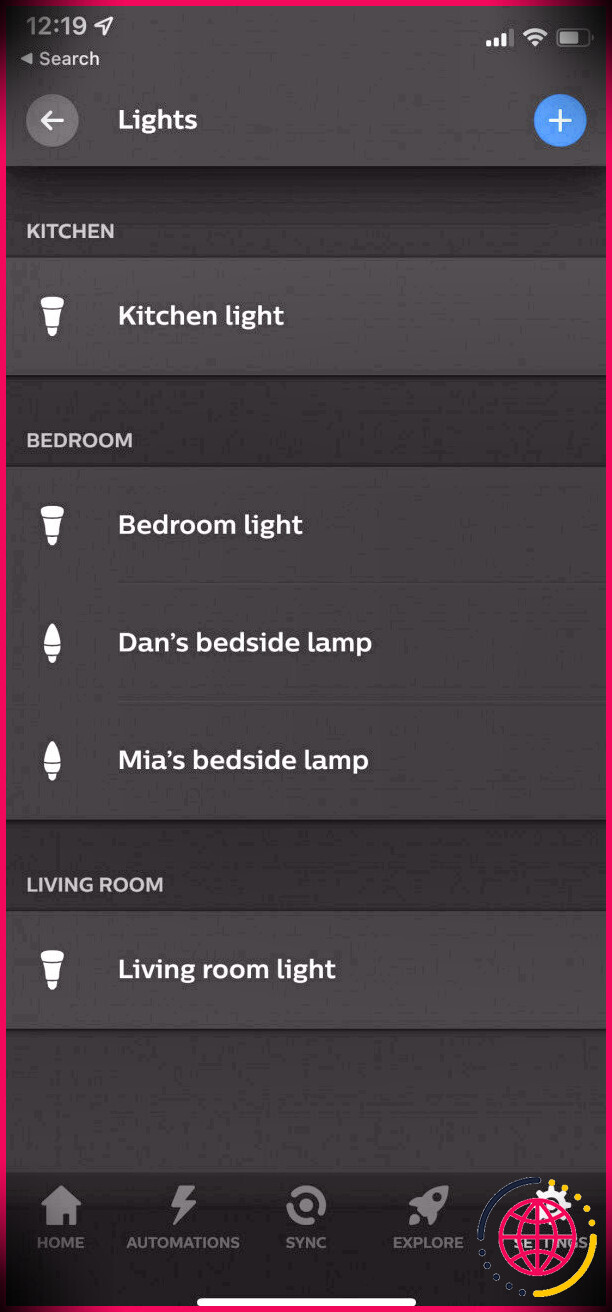
Essayez ces pointeurs de réparation si l’application Hue ne parvient pas à localiser votre nouvelle ampoule Philips Hue :
- Allumez la lumière : Les ampoules Philips Hue fonctionnent uniquement lorsque le bouton d’éclairage auquel elles sont connectées est allumé. Examinez les changements de surface du mur pour toutes vos ampoules.
- Vérifiez le nom de la marque : Vous ne pouvez ajouter que des ampoules compatibles Hue à l’application Hue. Les ampoules officielles indiquent Philips Hue sur l’ampoule elle-même et les ampoules tierces compatibles doivent avoir un logo Hue sur l’emballage. Assurez-vous que vous n’avez pas acheté par erreur un autre type d’ampoule Philips.
- Ajoutez l’ampoule à la main : Si l’application Hue ne trouve pas votre ampoule instantanément, vous pouvez plutôt l’inclure à la main. Du Ajouter de la lumière afficher, toucher Utiliser le numéro de série puis tapez les caractères imprimés sur votre ampoule.
- Passez à l’application Bluetooth Hue : Si vous avez des ampoules Bluetooth et que vous n’avez pas de pont Philips Hue, vous devez utiliser l’application Bluetooth Hue gratuite pour Android ou iOS plutôt.
2. Vous ne trouvez pas le pont Hue
Si vous souhaitez plusieurs ampoules intelligentes ou si vous envisagez de créer des automatisations Philips Hue avec elles, vous devez utiliser un pont Hue. Cela fonctionne comme un centre intelligent pour votre arrangement d’éclairage, reliant toutes vos ampoules au réseau et vous permettant de les contrôler lorsque vous n’êtes pas chez vous.
La plupart des ensembles de démarrage Philips Hue comportaient un pont Hue, mais vous devrez peut-être en acheter un indépendamment si vous n’en avez pas obtenu.
Pour établir un lien avec votre pont Hue, ouvrez l’application Hue et accédez à Paramètres > > Ponts de teinte et appuyez sur le Ajouter (+) changer. Après cela, cliquez sur l’interrupteur circulaire en haut du pont Hue pour accéder au paramètre d’appariement.
Si vous ne trouvez pas votre Hue Bridge :
- Assurez-vous qu’il est sous tension : Connectez votre pont Hue à l’alimentation à l’aide du câble fourni. Vous devriez voir apparaître des lumières sur le pont lorsqu’il s’allume.
- Connectez-le à votre routeur : Utilisez un câble Ethernet pour connecter votre pont Hue directement à votre routeur, lui permettant de se connecter à Internet.
- Connectez-vous exactement au même réseau : Assurez-vous que le gadget que vous utilisez est lié au même réseau auquel votre Hue Bridge est connecté. Vous devez généralement vous connecter via Wi-Fi même si le pont se connecte à une télévision par câble.
- Redémarrez le pont Hue : Si vous ne parvenez toujours pas à découvrir le pont pour le coupler, débranchez le cordon d’alimentation et attendez également 30 secondes avant de le reconnecter. Attendez ensuite deux minutes pour que le pont démarre avant d’essayer de coupler à nouveau.
3. Vos lumières Philips Hue sont inaccessibles
Après avoir couplé vos ampoules Philips Hue à l’application, vous découvrirez peut-être plus tard que les lumières indiquent « Inaccessibles » et que vous ne pouvez plus les allumer ou les éteindre en utilisant votre téléphone portable ou divers autres appareils.
Il s’agit d’un problème typique que vous pouvez généralement résoudre avec l’une de ces astuces rapides :
- Assurez-vous que la lumière est activée : Vous ou quelqu’un d’autre dans votre maison avez peut-être éteint l’ampoule Philips Hue à l’aide du bouton d’éclairage physique. Assurez-vous que tous les interrupteurs de vos ampoules Hue sont allumés pour les régler depuis l’application.
- Gardez vos ampoules à portée de main : Vous pouvez toujours utiliser une ampoule Hue loin du pont tant qu’il y a d’autres ampoules Hue entre les deux pour fonctionner comme un lien Web. Si vous avez une ampoule éloignée de toutes les autres, déplacez-vous plus près du pont ou ajoutez une autre ampoule entre elles pour la maintenir en réseau.
4. Vos ampoules Philips Hue scintillent ou bourdonnent
Le dernier point que vous attendez d’une ampoule Philips Hue coûteuse est que la lumière scintille ou bourdonne. Si cela arrive à vos ampoules, c’est généralement parce que vous les avez fixées à un gradateur.
Bien que vous puissiez atténuer les ampoules Philips Hue à l’aide de l’application, elles ne fonctionnent pas bien avec les boutons de gradation physiques. Voici quelques étapes à suivre pour résoudre ce problème si c’est le cas :
- Passez à une autre prise : Déplacez votre ampoule Philips Hue vers une prise qui n’utilise pas de gradateur pour voir si cela répare le scintillement ou le bourdonnement.
- Obtenez éliminer le gradateur : Si vous avez l’intention de maintenir votre ampoule Philips Hue dans cette prise, vous devrez peut-être recâbler l’interrupteur pour retirer le gradateur. Vous pouvez plutôt passer à un interrupteur Wi-Fi.
- Essayez une ampoule différente : Si votre ampoule continue de clignoter ou de bourdonner, vous devrez peut-être la changer. Appelez Philips directement pour voir s’ils peuvent le remplacer par la garantie.
5. Vous ne pouvez pas contrôler de manière fiable vos ampoules Philips Hue
Parfois, vos ampoules Philips Hue semblent se connecter sans effort, mais lorsque vous essayez de les contrôler, elles ne fonctionnent pas correctement. Vous pouvez découvrir que vos ampoules Hue s’allument d’elles-mêmes, ne changent pas de couleur ou ne réagissent pas aux commandes vocales.
Si vous rencontrez l’un de ces problèmes, voici quelques méthodes à essayer :
- Vérifiez les mises à jour logicielles dans l’application Hue : Les ampoules intelligentes exécutent leur propre logiciel, ce qui signifie que vous devrez peut-être les mettre à niveau. Ouvrez l’application Hue et accédez à Paramètres > > Mise à niveau du logiciel pour installer de toutes nouvelles mises à jour. Soyez prêt à attendre plusieurs heures si vous avez beaucoup d’ampoules à mettre à niveau.
- Retirez et rajoutez également vos ampoules : Si une ampoule spécifique est en surbrillance, accédez à Paramètres > > Lumières puis appuyez sur la lumière appropriée et sélectionnez pour Supprimer depuis l’application Hue. Débranchez actuellement l’ampoule de la prise, reconnectez-la et couplez-la à nouveau avec l’application.
- Modifiez vos zones ainsi que les zones : Il est possible que l’application Hue ne puisse pas gérer correctement vos lumières car elle ne sait pas où elles se trouvent. Allez à la Accueil dans l’application Hue, appuyez sur un Pièce toucher le Options (…) commutateur, après cela sélectionnez pour Salle d’édition d’inclure ou d’éliminer les ampoules.
Il est peut-être temps de repartir de zéro
Vous devez être en mesure de réparer la plupart des problèmes avec vos ampoules Philips Hue en utilisant les suggestions de réparation ci-dessus. Cependant, si vos ampoules Philips Hue ne sont toujours pas liées, inaccessibles ou scintillantes, vous devrez peut-être tout dissocier et revenir à la case départ.
Pour ce faire, ouvrez l’application Hue et aussi très probablement Paramètres > Configurations du pont Hue > > Nettoyer . Cela supprime toutes les informations de votre pont, constituées d’automatismes conservés et d’ampoules combinées. Vous pouvez également utiliser le commutateur de réinitialisation physique à l’arrière du pont pour ce faire.
Ensuite, éliminez et rajoutez toutes les ampoules de votre maison et respectez à nouveau les premières directives d’installation. Cela devrait résoudre tous les problèmes que vous rencontrez avec vos ampoules Philips Hue.